![]() આ સુવિધાઓ ફક્ત માનક અને વ્યવસાયિક પ્રોગ્રામ ગોઠવણીમાં જ ઉપલબ્ધ છે.
આ સુવિધાઓ ફક્ત માનક અને વ્યવસાયિક પ્રોગ્રામ ગોઠવણીમાં જ ઉપલબ્ધ છે.
મુખ્ય વિશેષતાઓ ![]() ડેટા ફિલ્ટરિંગનું પહેલેથી જ એક અલગ લેખમાં વર્ણન કરવામાં આવ્યું છે. અને આ લેખમાં અમે વધારાના ફિલ્ટરિંગ વિકલ્પ પર વિચાર કરીશું જે વપરાશકર્તાઓના ચોક્કસ વર્તુળને ખરેખર ગમે છે. પ્રથમ, ચાલો ડિરેક્ટરી પર જઈએ "નામકરણ" .
ડેટા ફિલ્ટરિંગનું પહેલેથી જ એક અલગ લેખમાં વર્ણન કરવામાં આવ્યું છે. અને આ લેખમાં અમે વધારાના ફિલ્ટરિંગ વિકલ્પ પર વિચાર કરીશું જે વપરાશકર્તાઓના ચોક્કસ વર્તુળને ખરેખર ગમે છે. પ્રથમ, ચાલો ડિરેક્ટરી પર જઈએ "નામકરણ" .

જમણી માઉસ બટન વડે સંદર્ભ મેનૂને કૉલ કરો અને આદેશ પસંદ કરો "ફિલ્ટર શબ્દમાળા" .
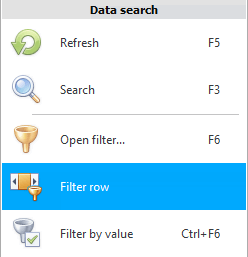
ફિલ્ટરિંગ માટે એક અલગ લાઇન ટેબલ હેડિંગ હેઠળ દેખાશે. હવે, જો તમે વર્તમાન ડાયરેક્ટરી બંધ કરો તો પણ, આગલી વખતે જ્યારે તમે આ ફિલ્ટર લાઇન ખોલો છો, તો તે અદૃશ્ય થશે નહીં જ્યાં સુધી તમે તેને તે જ આદેશથી છુપાવશો નહીં જે તમે તેને બોલાવ્યા હતા.

આ લાઇન સાથે, તમે અંદર ગયા વિના ઇચ્છિત મૂલ્યોને ફિલ્ટર કરી શકો છો ![]() ડેટા ફિલ્ટરિંગ વિભાગમાં વર્ણવેલ વધારાની વિન્ડો . ઉદાહરણ તરીકે, ચાલો કૉલમમાં "ઉત્પાદનનું નામ" ' equals ' ચિહ્ન સાથે બટન પર ક્લિક કરો. તમામ સરખામણી ચિહ્નોની યાદી પ્રદર્શિત કરવામાં આવશે.
ડેટા ફિલ્ટરિંગ વિભાગમાં વર્ણવેલ વધારાની વિન્ડો . ઉદાહરણ તરીકે, ચાલો કૉલમમાં "ઉત્પાદનનું નામ" ' equals ' ચિહ્ન સાથે બટન પર ક્લિક કરો. તમામ સરખામણી ચિહ્નોની યાદી પ્રદર્શિત કરવામાં આવશે.
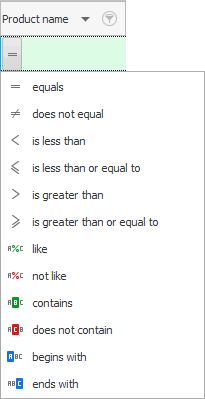
ચાલો ' cons ' પસંદ કરીએ. કોમ્પેક્ટ પ્રેઝન્ટેશન માટે, પસંદગી પછીના તમામ સરખામણી ચિહ્નો ટેક્સ્ટના સ્વરૂપમાં નહીં, પરંતુ સાહજિક છબીઓના સ્વરૂપમાં રહે છે. હવે પસંદ કરેલ સરખામણી ચિહ્નની જમણી બાજુએ ક્લિક કરો અને ' dress ' લખો. શરત પૂર્ણ કરવા માટે તમારે ' Enter ' કી દબાવવાની પણ જરૂર નથી. બસ થોડીક સેકંડ રાહ જુઓ અને ફિલ્ટરની સ્થિતિ પોતે જ લાગુ થશે.
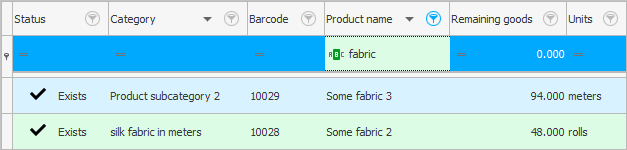
તેથી અમે ફિલ્ટર સ્ટ્રિંગનો ઉપયોગ કર્યો. હવે, સમગ્ર ઉત્પાદન શ્રેણીમાંથી, ફક્ત તે જ રેકોર્ડ્સ પ્રદર્શિત થાય છે જ્યાં છે "શીર્ષક" ત્યાં એક શબ્દ છે 'ડ્રેસ'.
અન્ય મદદરૂપ વિષયો માટે નીચે જુઓ:
![]()
યુનિવર્સલ એકાઉન્ટિંગ સિસ્ટમ
2010 - 2024